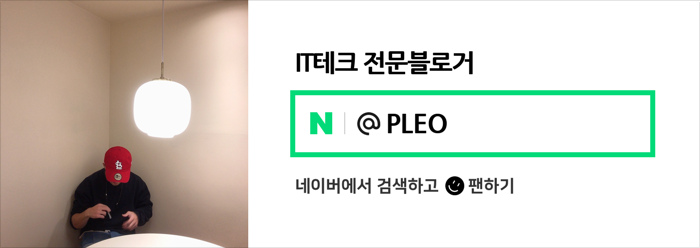애플워치 페어링 해제 아이폰 연동해제 방법 정리해보니
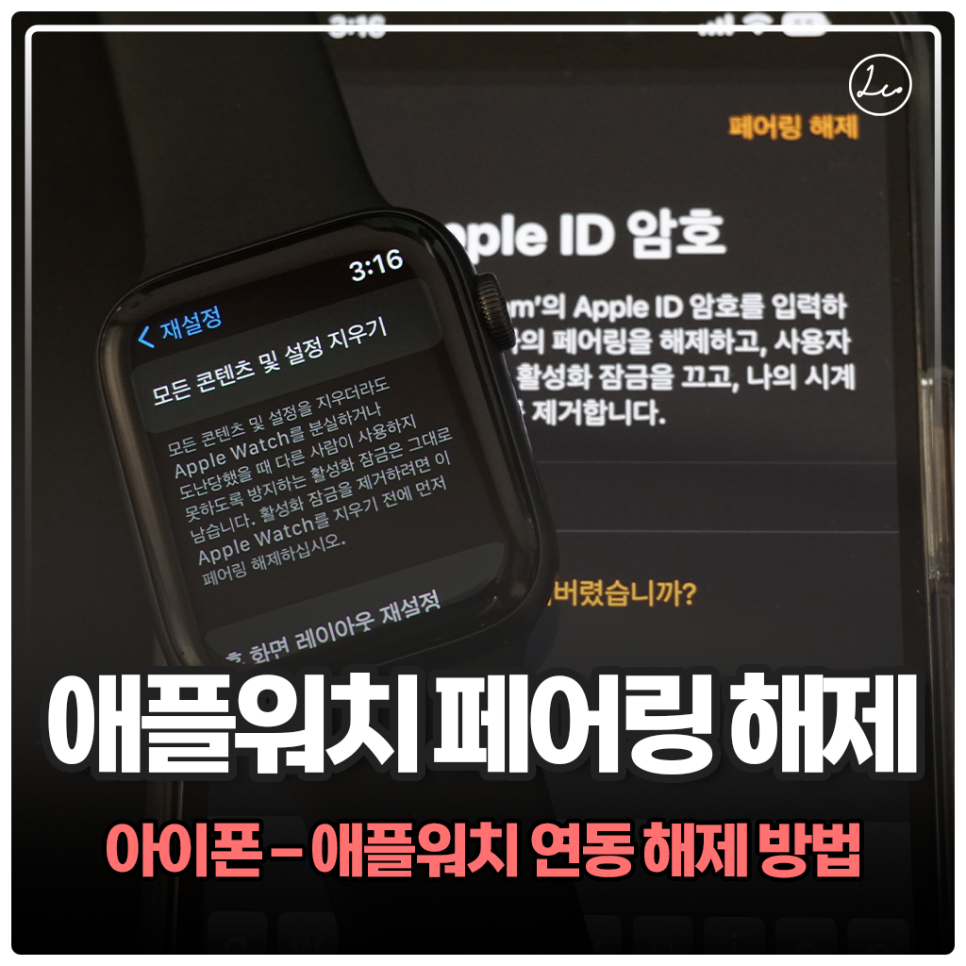
애플워치를 써보고 싶어서 구매했는데 막상 별로이거나, 새로운 제품이 출시되어 더 좋은 제품으로 바꾸기 위해 기존에 아이폰과 연결 중이던 애플워치 페어링 해제를 하고자 하는 경우가 있는데요. 막상 연결 해제하려고 하면 어떤 설정을 눌러야 하는지 당황스럽습니다. 오늘은 애플워치의 연결 방식에 따른 애플워치 연동 해제 방법을 차근차근 알려드리려고 합니다.
애플워치 페어링 해제 아이폰 연동해제 방법 정리해보니

애플워치의 경우 분실할 수 있는 확률이 타 애플 기기보다 큰 만큼 애플워치 페어링 해제 절차에 있어 보다 복잡하다고 느껴지실 수 있는데요. ① 아이폰과 연동되어 있을 때(일반적), ② 아이폰이 없는 경우에 따라 연결 해제하는 방법이 상이합니다.
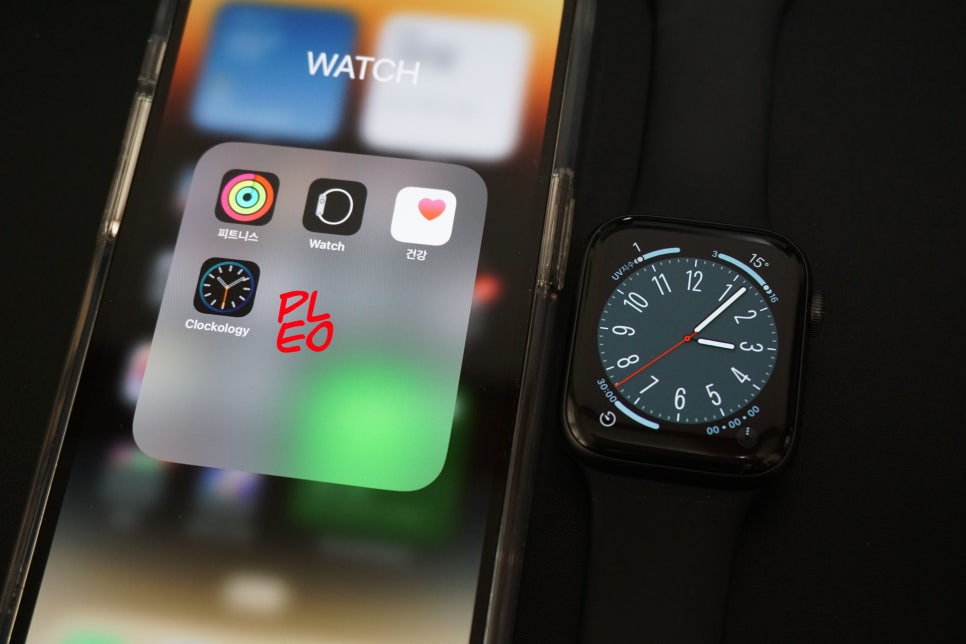
먼저 첫 번째의 경우부터 살펴보겠습니다. 평소에 Apple Watch와 연결해서 사용하고 있는 아이폰을 애플워치 기기 가까운 거리에 위치시켜주시길 바랍니다. 가까운 거리에서 아이폰 Watch 앱을 실행해 주시면 되는데요.
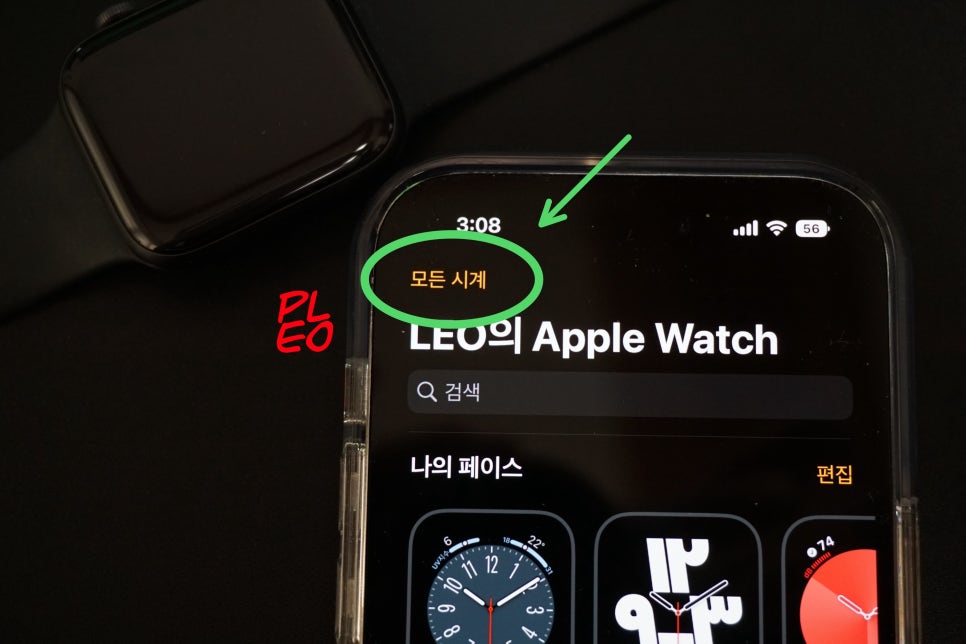
평소에 Watch 앱을 사용해 보셨겠지만 첫 화면에서는 사용자의 워치페이스부터 일반 설정을 비롯한 다양한 목록들이 나열되어 있습니다. 다만 애플워치 페어링 해제를 위해서는 해당 목록들이 아닌 맨 위쪽에 위치한 모든 시계 문구를 눌러주셔야 하는데요.
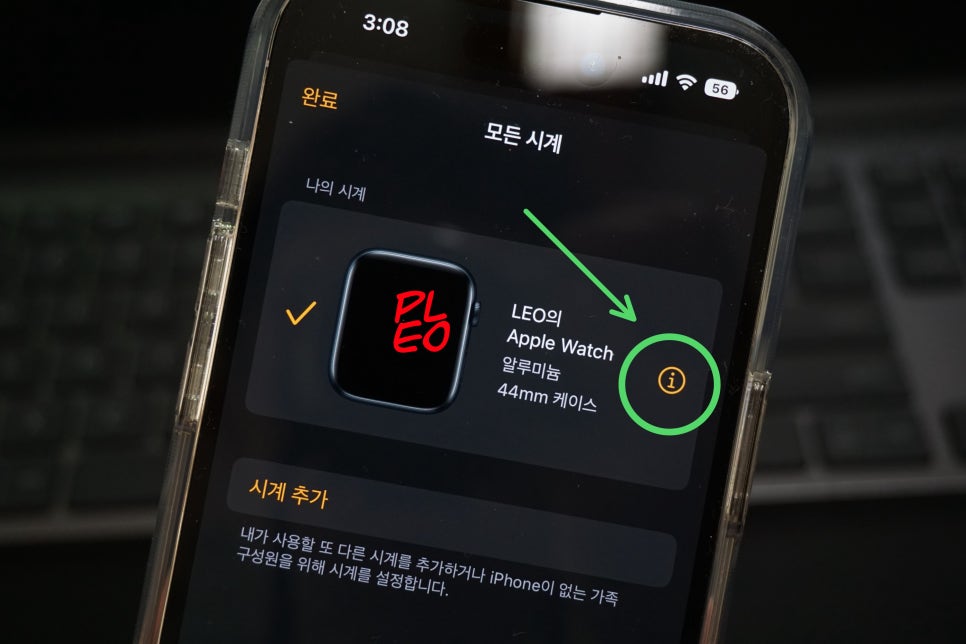
모든 시계에서는 아이폰과 연동된 애플워치 기기 목록들을 확인할 수 있습니다. 일반적으로 1개만 연결되어 있으신 분들이 대다수일 텐데요. 애플워치 연동 해제를 하고자 하는 기기 우측 i 정보 아이콘을 터치해 주시길 바랍니다.
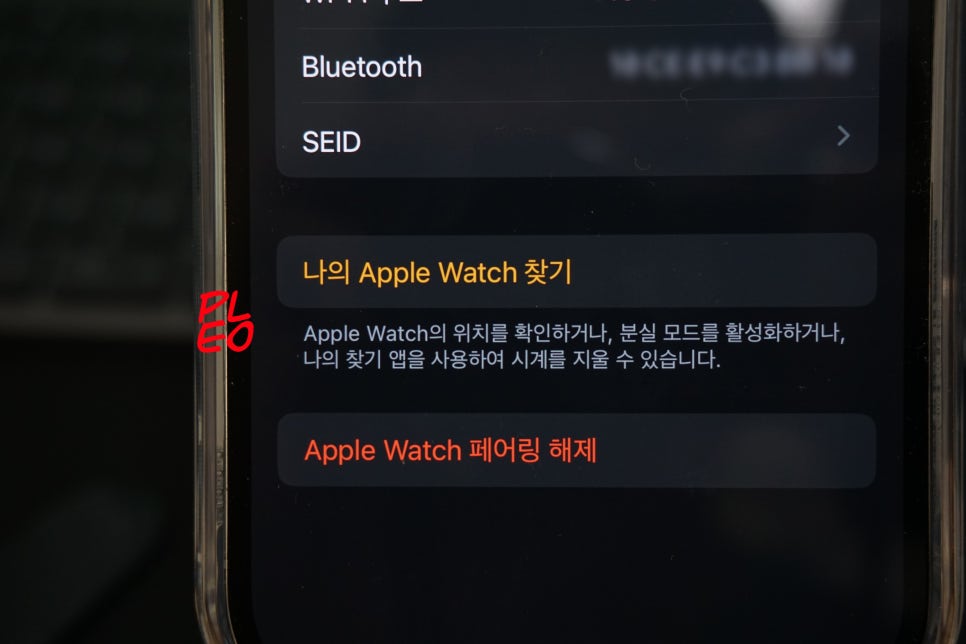
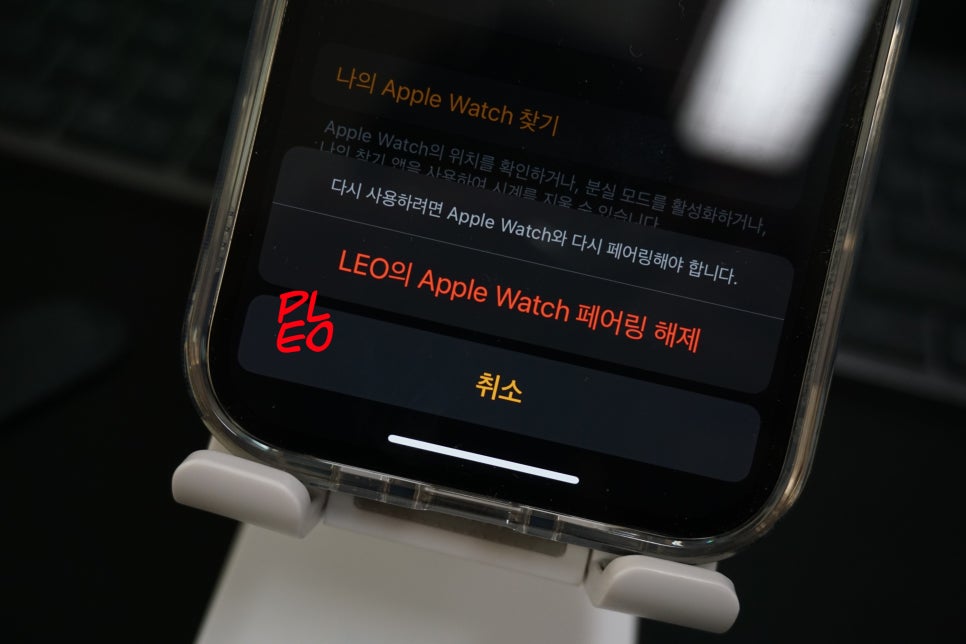
Apple Watch 관련 정보 & 스펙 탭 맨 하단, 애플워치 페어링 해제 목록이 보이는데요. 해당 방법으로 연결 해제를 할 경우 타 사용자도 사용할 수 있도록 초기 상태로 돌아가기에 다시 한번 물어보는 애플워치 연동 해제 문구를 눌러주세요.
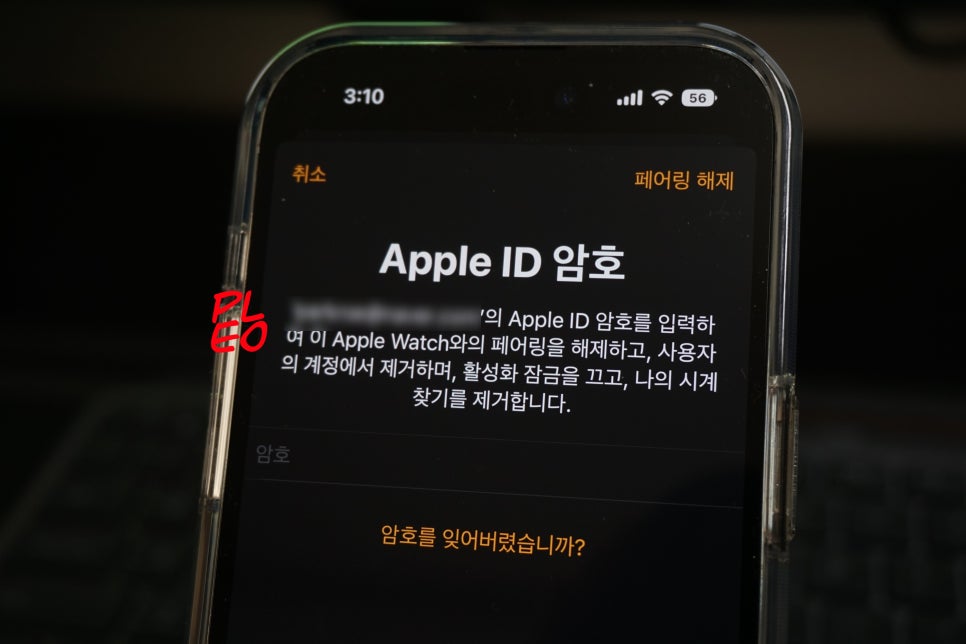
마지막 단계로 본인이 사용 중인 애플 ID 암호를 입력하면 정상적인 절차로 애플워치 페어링 해제가 됩니다. 이렇게 연결이 해제된다면 사용자 계정 기기 리스트에서 제거될뿐더러 활성화 잠금 끄기, 나의 찾기 기능도 모두 제거되는데요.
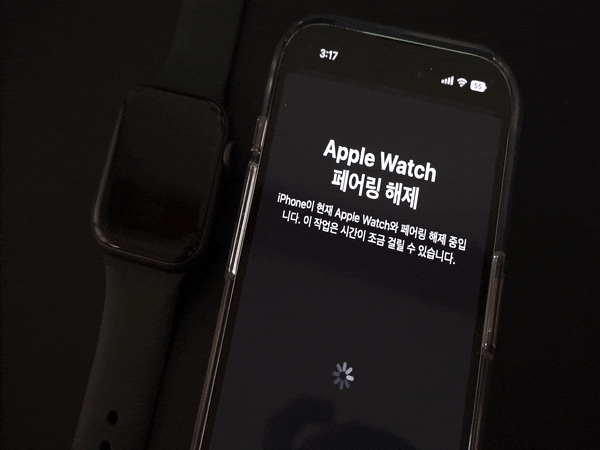
많게는 수십 분 정도 Apple Watch 연결 해제에 시간이 소요될 수 있으니 여유 있는 시간에 시도하시길 바랍니다. 본인이 사용하다가 타 사용자에게 양도 혹은 판매를 하고자 할 때도 위 방법을 그대로 따라 하시면 되는데요.

애플워치 페어링 해제가 정상적으로 진행된다면 위 이미지와 같이 Watch 앱에서는 '안녕하세요', 애플워치에서는 초기화 작업이 이루어지는 애플 로고가 보이게 됩니다.

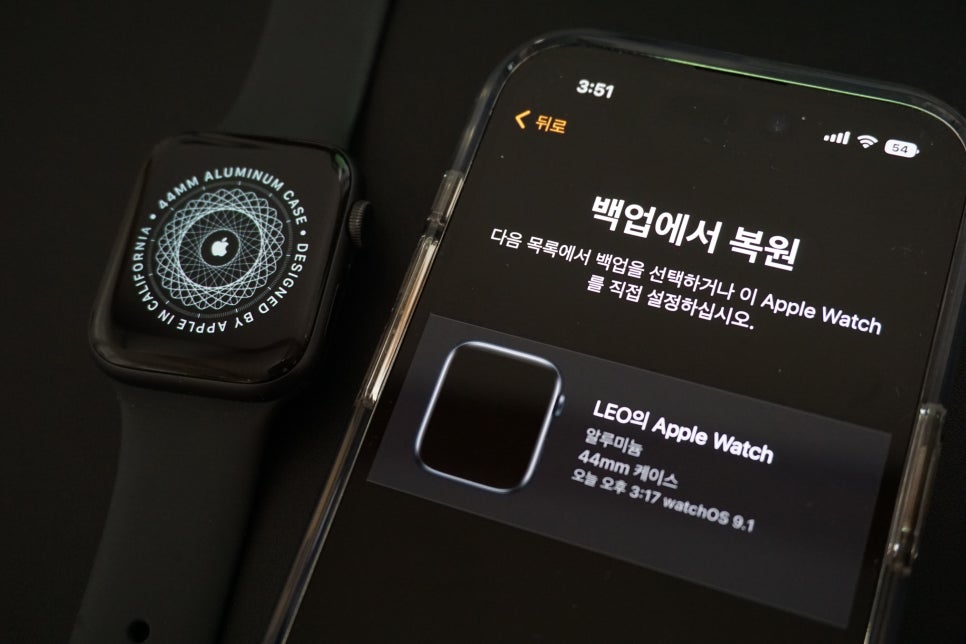
아이폰 - 애플워치 연결 해제 과정에서 Apple Watch에서 사용 중이던 데이터 백업이 자동적으로 이루어지기에 다시 아이폰과 연결해 사용하고자 한다면 이전 데이터를 복원해서 사용할 수 있으니 연결 오류가 발생해 애플워치 연동 해제를 하고자 한다면 안심하셔도 좋습니다.

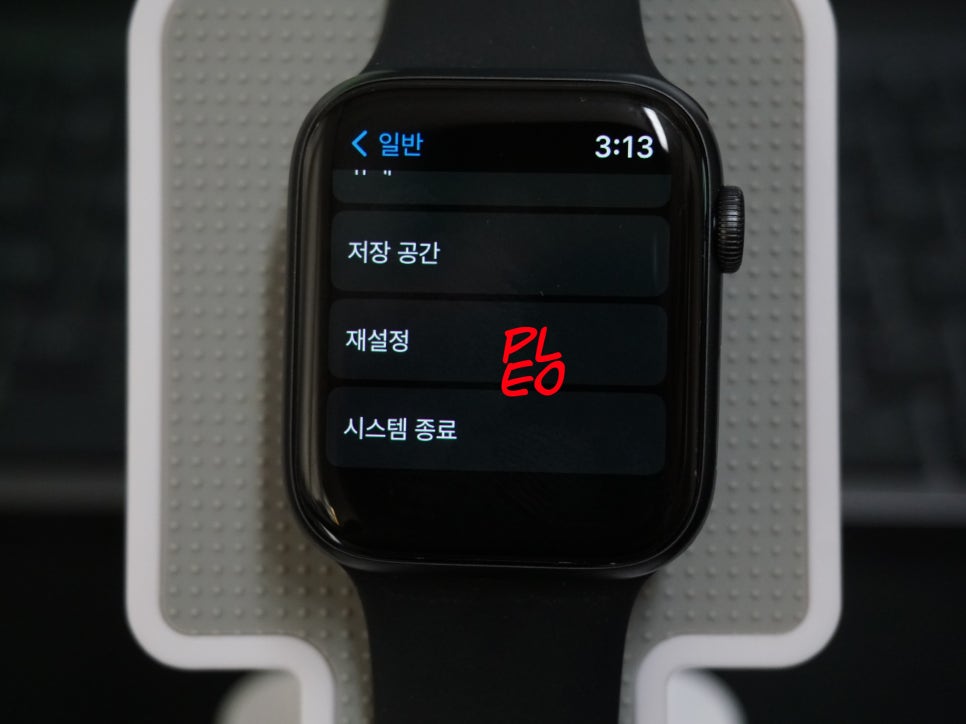
두 번째 방법은 아이폰이 없을 때 애플워치 페어링 해제하는 법인데요. 애플워치 설정 ▸ 일반 ▸ 재설정 탭을 눌러주세요.
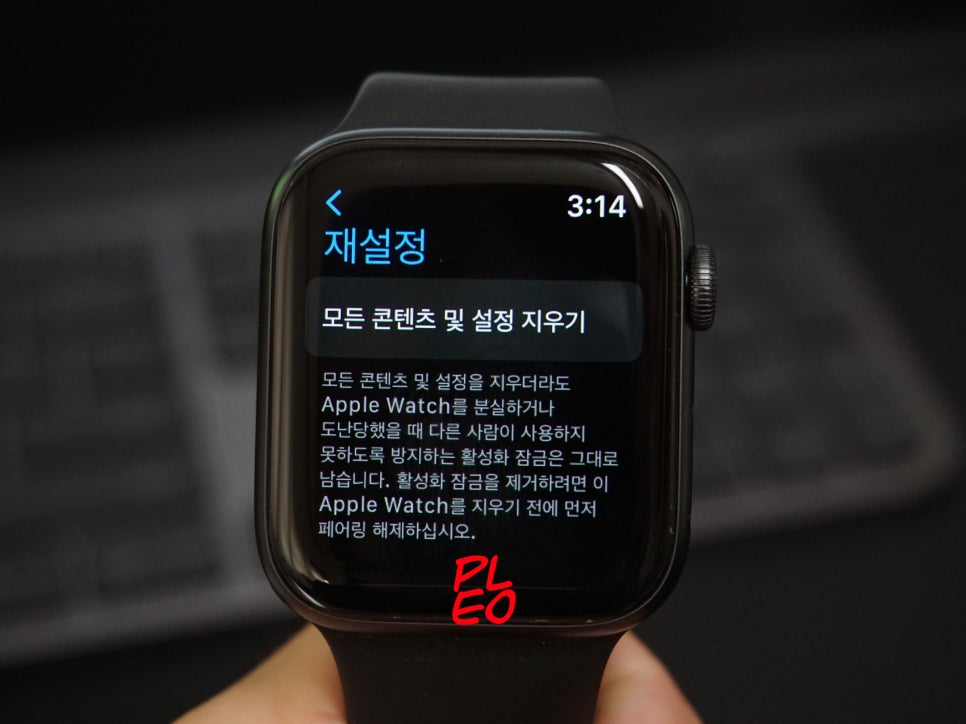
모든 콘텐츠 및 설정 지우기 ▸ 암호를 입력, 즉 애플워치 초기화를 통해 연결 해제를 할 수 있는데요. 여기서 꼭 알아두셔야 할 점은 이렇게 진행할 경우 데이터 초기화는 물론 활성화 잠금이 이루어지기에 초기화 후 해당 기기를 아이폰과 연결하려고 하는 이전에 사용했던 Apple 아이디 & 암호 정보를 입력해야 합니다.(도난 방지 대비)

나쁜 목적으로 타 사용자의 Apple Watch를 가지게 되어 연결을 끊고자 하는 목적이라면 어떤 방법이든 본인 소유가 어렵도록 애플워치 연동 해제 단계가 마련되어 있는데요. 특별한 상황이 아닌 이상 먼저 알려드린 ①의 방법대로 아이폰과 애플워치 연결 해제를 시도하시길 바랍니다!